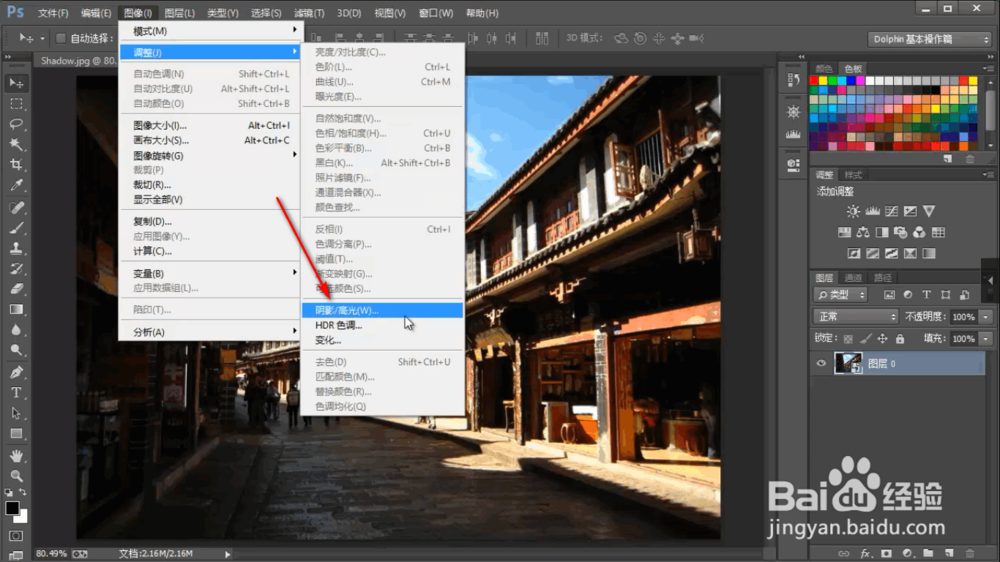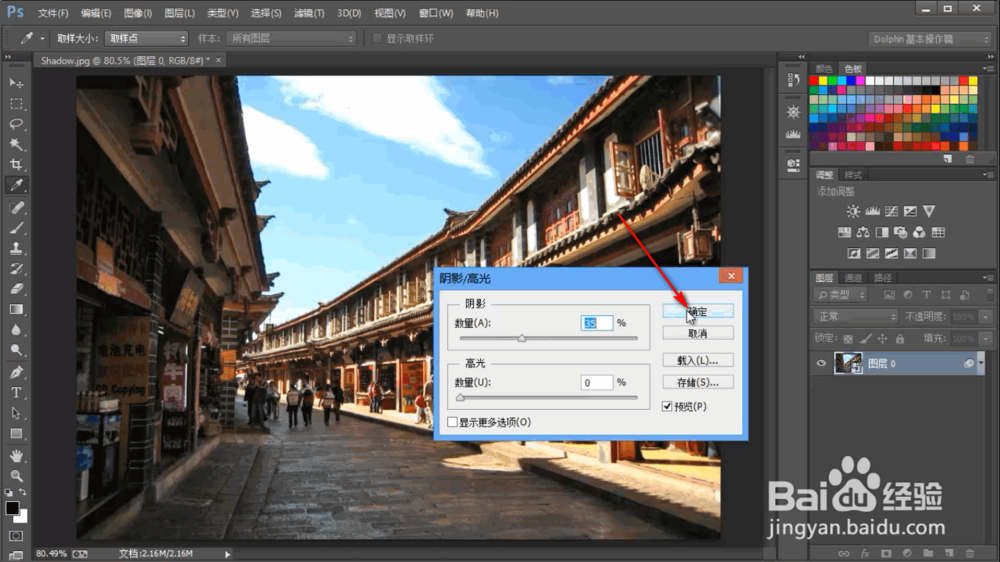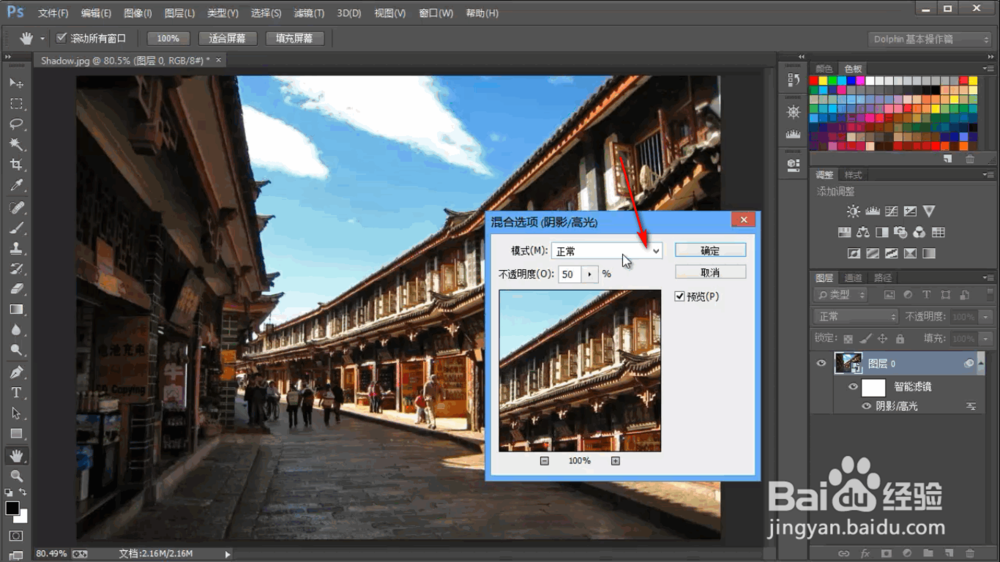1、转换智能对象首先我们导入素材图片到PS中,然后鼠标单击选中图层,右键鼠标,在下拉菜单中点击——转换智能对象。
2、阴影/高光然后点击上方标签栏中的“图像”选项卡,在下拉菜单中点击——调整,在其下拉菜单中找到——阴影/高光。
3、设置阴影/高光这时会弹出一个阴影/高光的设置窗口,我们设置好相关参数之后(通过滑动滑块调整),点击确定。
4、图层变化点击确定之后,这个时候在图层的下方就会出现阴影/高光的设置选项,包括其他的效果设置等等。
5、混合模式图标在图层的最下方,在右侧位置,我们能够找到一个“三条横线组成的小图标”鼠标左键单击一下。
6、混合模式窗口点击图标之后就进入了阴影/高光的混合模式窗口,在这里我们可以通过移动滑块来设置一下透明度。
7、混合模式——柔光在上方的下拉菜单中点击一下,就会弹出所有的混合模式,选择一个柔光进行调整即可啦!